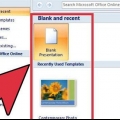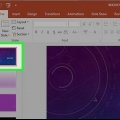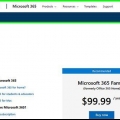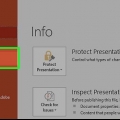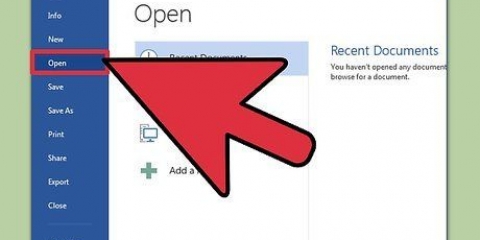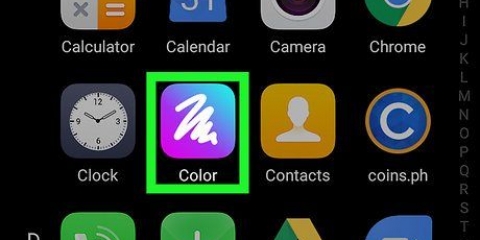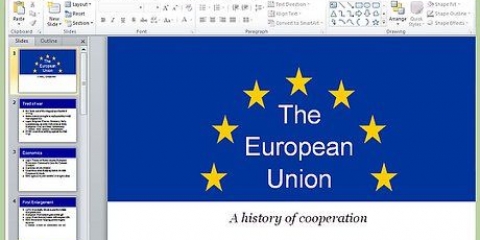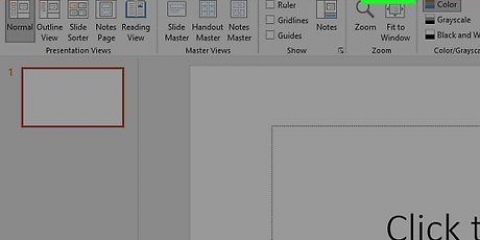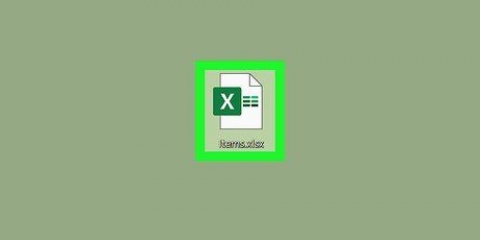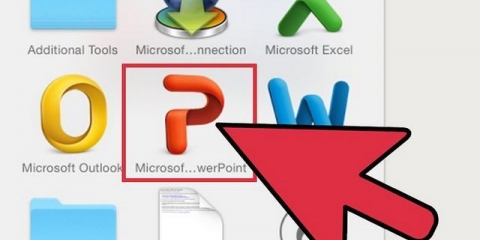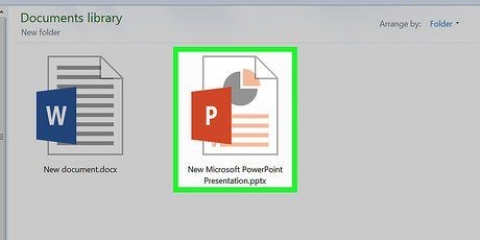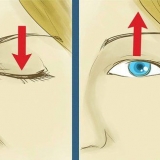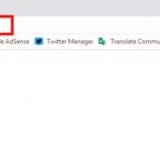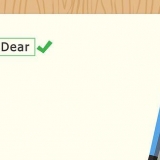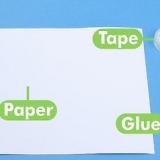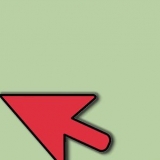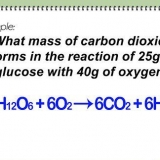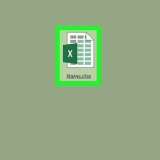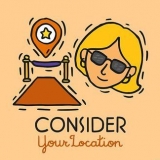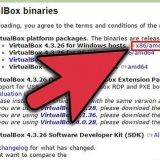Funktionen vil også tilnærme en form afhængigt af antallet af tegnede linjer (firkant, sekskant osv.). Dette virker kun for figurer, efter at funktionen er valgt. Figurer tegnet før du klikker på Konverter til figurer vil ikke blive ændret.




Klik på pil ned for at udvide listen og se flere form- og linjeindstillinger. For at tegne frihånd skal du vælge linjeindstillingen `Skrible` fra listen over værktøjer.



`Fyld` åbner en liste over farvepaletter for at farvelægge tegnede former. `Kontur` åbner en liste over farvepaletter for kun at farve omridset af tegnede former. `Effekter` åbner en liste over grafik- eller lysindstillinger for former, såsom `Emboss`, `Glow` eller `Shadow`. Du kan eventuelt anvende mere end én af disse effekter på en form på én gang. Disse effekter ændrer ikke tegnede linjer.


Hvis du vil redigere diaset, skal du gemme en kopi i `pptx`-formatet. Når du har konverteret til en billedfil, vil du ikke længere være i stand til at bruge de sædvanlige PowerPoint-værktøjer til at redigere diaset. Du kan åbne et nyt tomt dias ved at gå til fanen "Hjem", klikke på "Nyt dias" og derefter vælge "Blank" fra listen over muligheder, der vises. For brugere af berøringsskærm eller tablet understøtter PowerPoint 2016 arbejde med en digital pen (pen) for nemmere at tegne i blæktilstand.
Tegn i powerpoint
Indhold
PowerPoint indeholder nogle grundlæggende værktøjer til at tegne figurer og linjer på et dias. For at bruge frihåndspen og tegneværktøjer skal du klikke på fanen Gennemse og derefter klikke på Anvend blæk (de samme værktøjer kan findes på fanen Tegn i Office 365). Du kan også bruge de grundlæggende linje- og formtegningsværktøjer på fanen `Hjem` til højre. Hvis du bruger PowerPoint som et alternativ til MS Paint eller et andet tegneprogram, kan du eksportere diasene til en række billedfiltyper ved lagring.
Trin
Metode 1 af 3: Brug af farveværktøjer

1. Åbn Microsoft PowerPoint. Hvis du ikke har det, tilbyder Microsoft i øjeblikket en gratis prøveversion af deres kontorpakke.

2. Vælg fanen `Check`. Dette er placeret i højre side af menulinjen.
I Office 365 kan der være en "Tegn" fane i stedet for. Dette indeholder alle de kontroller, der normalt findes i `Anvend blæk`. Hvis du ikke kan se dette, skal du muligvis opdatere din version af Office, eller også understøttes funktionen ikke på dit system.

3. Klik på `Anvend blæk`. Dette er placeret på højre side af værktøjslinjen og åbner et nyt sæt tegneværktøjer.

4. Brug `Pennen` til at tegne i frihånd. Denne knap til venstre vælger penneværktøjet til at skabe enkel stregtegning.

5. Brug `Highlighter` til at tegne gennemsigtige linjer. Dette værktøj fungerer som en tykkere version af penværktøjet med gennemsigtighed, så du kan farvelægge tekst eller andre tegninger uden at skjule dem.

6. Brug `Viskelæderet` til at slette tegnede elementer. Når du har valgt, skal du klikke og trække markøren over andre linjer for at slette det tegnede indhold.
Klik på pil ned, knappen Viskelæder, for at vælge en tykkelsesindstilling for dit viskelæder.

7. Skift farven på dine værktøjer. Vælg menuen `Farve` i `Pen`-gruppen på værktøjslinjen for at vælge fra en farvepalet til forskellige pen/markeringsfarver.

8. Juster tykkelsen af dine værktøjer. Vælg menuen `Thickness` i `Pen`-gruppen på værktøjslinjen for at vælge forskellige bredder til din pen/markør.
Du kan også vælge farve- og tykkelsesforudindstillinger fra menuen til venstre for rullemenuerne `Farve` og `Tykkelse`.

9. Klik på `Konverter til figurer`. Dette vil automatisk matche alle formtilnærmelser til den detekterede form. For eksempel: Hvis du prøver at tegne en cirkel, vil linjerne blive justeret til en perfekt cirkel.

10. Klik på `Vælg`. Med dette værktøj kan du klikke og trække tegnede objekter for at flytte dem rundt på skærmen.
Du kan også klikke på `Lasso` og tegne en cirkel rundt om det område, du forsøger at vælge, hvis de tidligere udvælgelsesmetoder giver dig problemer. Lasso-værktøjet virker kun på tegnede emner.

11. Stop med at blære. `Stop blæk`-knappen vælger automatisk `Valg`-værktøjet, efter at du har foretaget penne- eller highlighterredigeringer. Hvis der ikke er foretaget nogen ændringer, vil denne knap returnere dig til fanen `Anmeldelse`.
Metode 2 af 3: Brug af tegneværktøjerne

1. Åbn Microsoft PowerPoint. Disse trin vil også fungere med gratis alternativer som Google Slides eller Åbn Office Impress, selvom menuindstillinger og placeringer vil variere lidt.

2. Vælg fanen `Hjem`. Denne er placeret øverst til venstre og er valgt som standard, når du arbejder med et nyt dokument.
Alle tegneværktøjer vises til højre i en sektion af værktøjslinjen kaldet `Tegn`. Placeringen er den samme på en Mac, men gruppen er ikke tagget.

3. Vælg et form- eller linjeværktøj. I Windows vises en liste over form- og linjeværktøjer i venstre side af sektionen `Tegn` på værktøjslinjen. På Mac kan begge typer værktøjer ses ved at klikke på "Figurer" i højre side af fanen (gruppen er ikke mærket).

4. Klik og træk markøren for at tegne. En linje eller form tegnes afhængigt af det valgte værktøj, startende hvor du klikker og slutter hvor du slipper.

5. Vælg designs fra `Quick Style`. Denne mulighed er placeret i højre del af værktøjslinjen. Indstillinger i menuen omfatter forskellige nuancer og gennemsigtighedsindstillinger for den valgte linje eller form.

6. Klik på `Arranger`. Denne knap kan også findes i den højre gruppe og åbner en liste over placeringsindstillinger. Indstillinger som "Bring frem" eller "Flyt tilbage" giver dig mulighed for at manipulere, hvordan tegnede objekter overlapper hinanden.

7. Brug formeffekter. Til højre for de andre tegneværktøjer kan du se tre knapper: Fyld, Omrids og Effekter.
Metode 3 af 3: Eksporter som billedfil

1. Åbn menuen `Filer` og vælg `Gem som`. Der åbnes et vindue, hvor du kan navngive din fil og vælge en gemmeplacering.

2. Vælg en filtype til billedet. Under filnavnsfeltet vil du se en rullemenu til at vælge filtypen. Du kan vælge forskellige filtyper fra denne menu (f. jpg, gif, png eller bmp).
Som standard gemmer PowerPoint filer som .pptx.

3. Klik på `Gem`. En kopi af billedet vil blive gemt på den valgte placering med den valgte filtype.
Hvis du gemmer en fil med flere slides, bliver du bedt om at vælge mellem `Alle slides` eller `Kun dette`.
Tips
Artikler om emnet "Tegn i powerpoint"
Оцените, пожалуйста статью
Populær